苹果手机作为一款智能手机,具有强大的网络连接功能,其中WiFi连接是其重要的功能之一,当我们连接到一个需要密码的WiFi网络时,苹果手机会提示输入WiFi密码。在输入WiFi密码时,我们需要确保密码的正确性,以保障网络连接的安全性和稳定性。接下来我们将介绍如何在苹果手机上输入无线WiFi密码,以便顺利完成连接。
怎样在苹果手机上输入无线WiFi密码
具体方法:
1.进入手机主屏幕,点击【设置】;
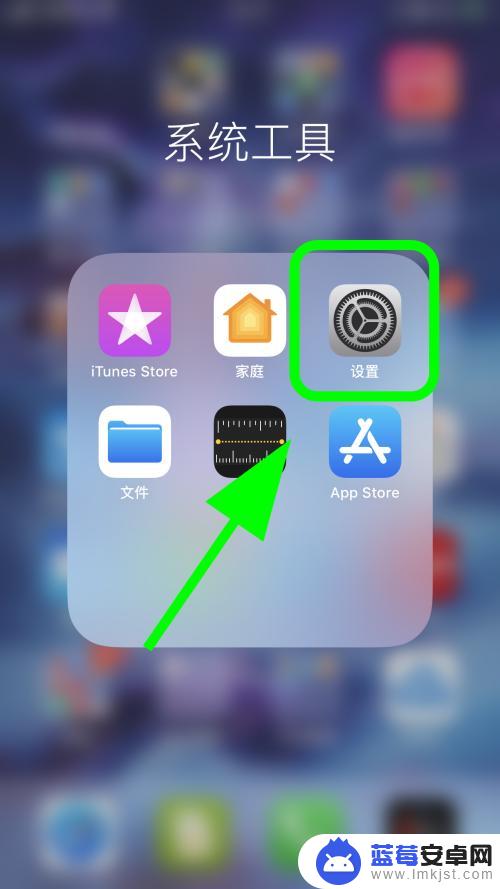
2.进入设置,点击无线局域网】;
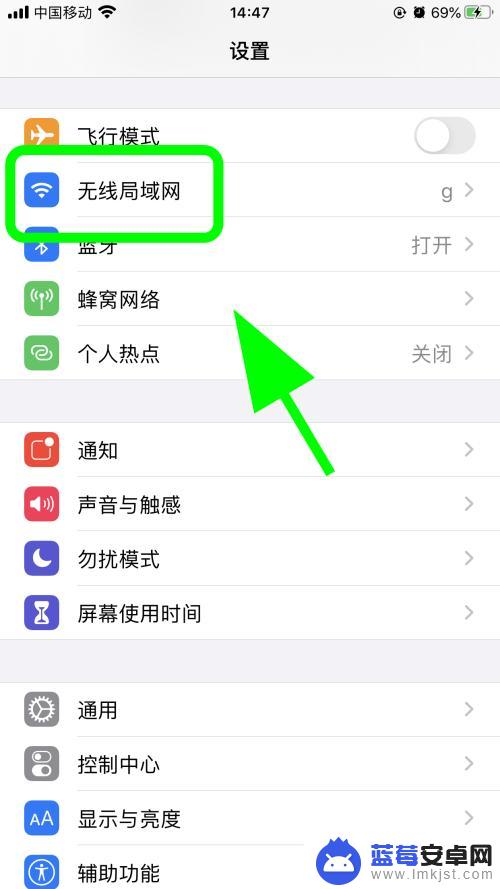
3.进入无线局域网,点击【其他】;
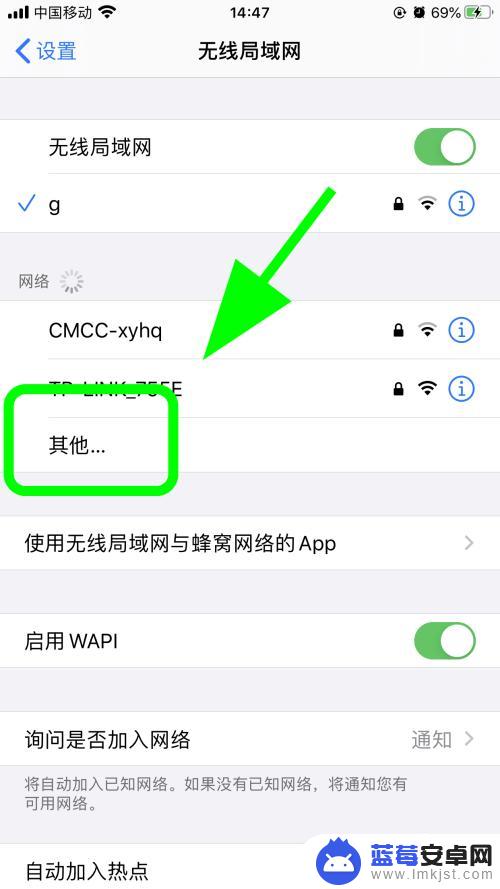
4.弹出无线局域网信息页面,手动输入【无线WiFi名称】;
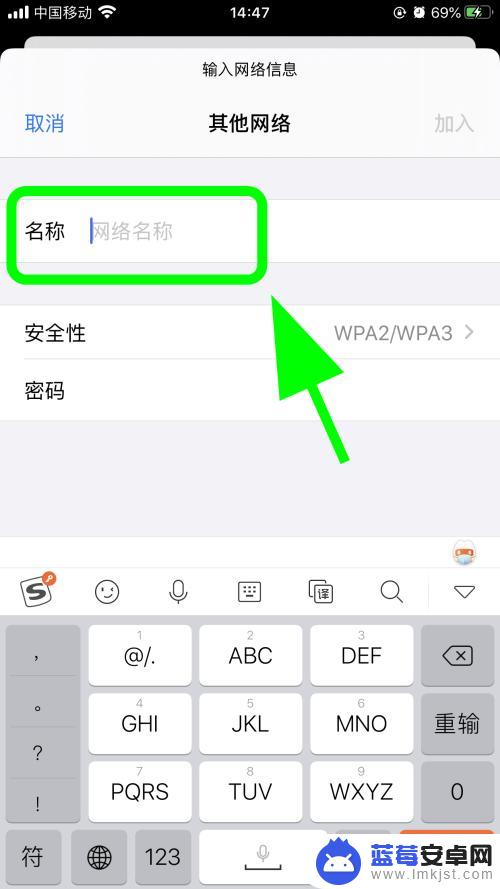
5.安全性一般情下选择【WPA2];
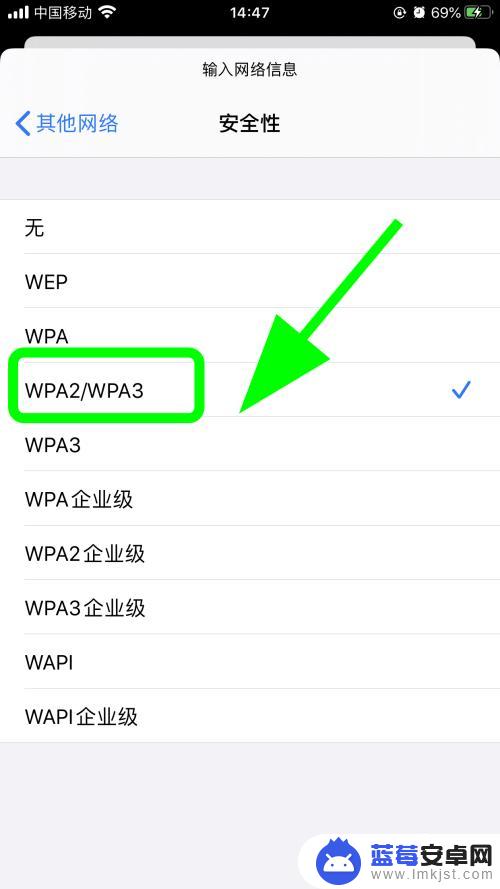
6.手动输入【密码】,并点击右上角的【加入】。完成;
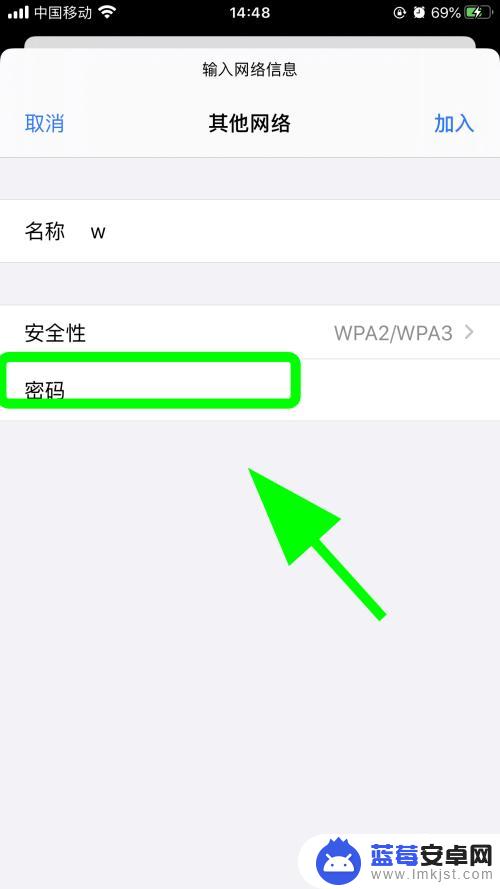
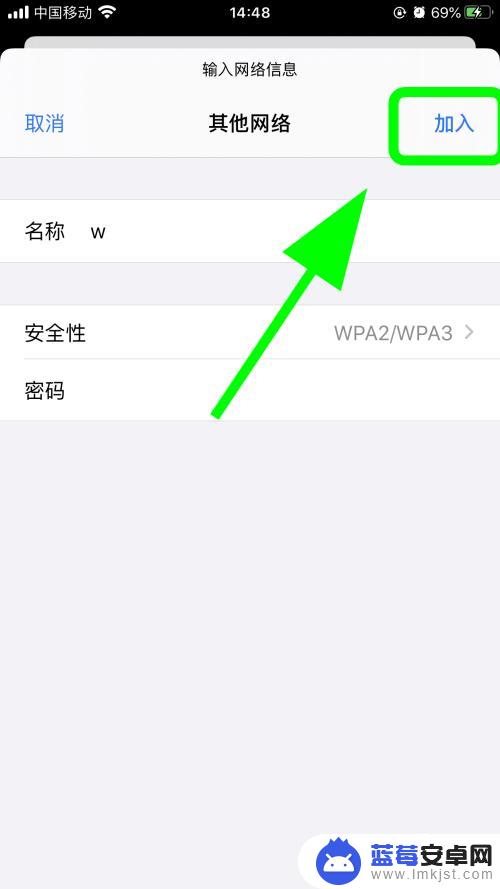
7.以上就是【苹果手机如何wifi加密】的步骤,感谢阅读。
以上是关于如何为苹果手机设置WiFi加密的全部内容,如果您遇到了这种情况,不妨尝试使用小编提供的方法来解决,希望这对大家有所帮助。











